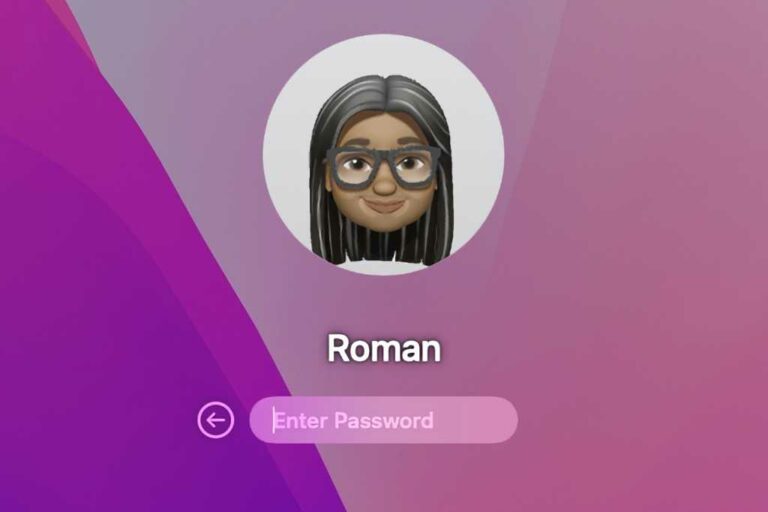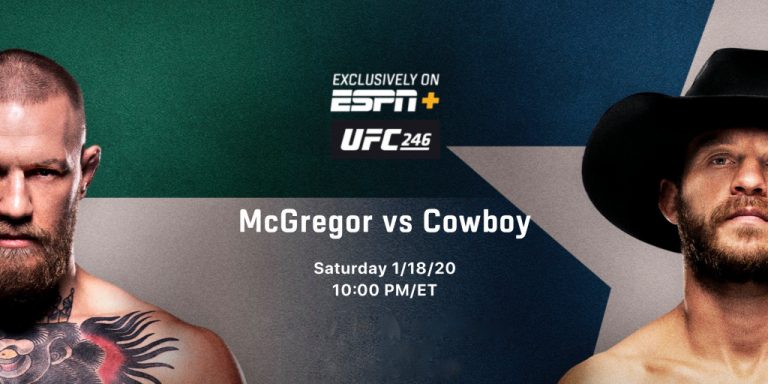Как использовать Sonos Radio на iPhone и iPad
Sonos предлагает новый способ прослушивания вашего любимого контента и даже местных радиостанций с собственным потоковым радио. Следуйте инструкциям по настройке Sonos Radio на iPhone и iPad.
Sonos Radio появилась в качестве бесплатной потоковой передачи, которая предлагает контент как с рекламой, так и без рекламы, начиная от станций, курируемых диджеями и артистами, местных радиостанций и т.
Новая функция доступна с последним обновлением приложения Sonos, и есть небольшой процесс настройки, чтобы начать …
Программы для Windows, мобильные приложения, игры - ВСЁ БЕСПЛАТНО, в нашем закрытом телеграмм канале - Подписывайтесь:)
Как использовать Sonos Radio, включая местные станции на iPhone и iPad
- Откройте приложение Sonos, при появлении запроса обязательно запустите последнее обновление
- Нажмите на Просматривать вкладка внизу экрана
- Нажмите Sonos Радио вверху и завершите одноразовый процесс настройки (нажмите Добавить аккаунт внизу> согласиться с условиями> нажмите Настройка Sonos Radio > нажмите Выполнено в правом верхнем углу
- Теперь вы можете выбирать из рекомендованного контента вверху, ниже – кураторские станции Sonos, проведите пальцем вниз, чтобы увидеть местные радиостанции, и более популярный контент.
- Внизу вы можете просматривать весь доступный радиоконтент по категориям (например, музыка, новости и разговоры, спорт, места)
Вот как эти шаги выглядят на iPhone:
Если по какой-либо причине приложение Sonos не запрашивает обновления, вы можете проверить наличие обновлений на вкладке «Настройки» приложения, затем выбрать «Система»> «Обновления системы»> «Проверить наличие обновлений».
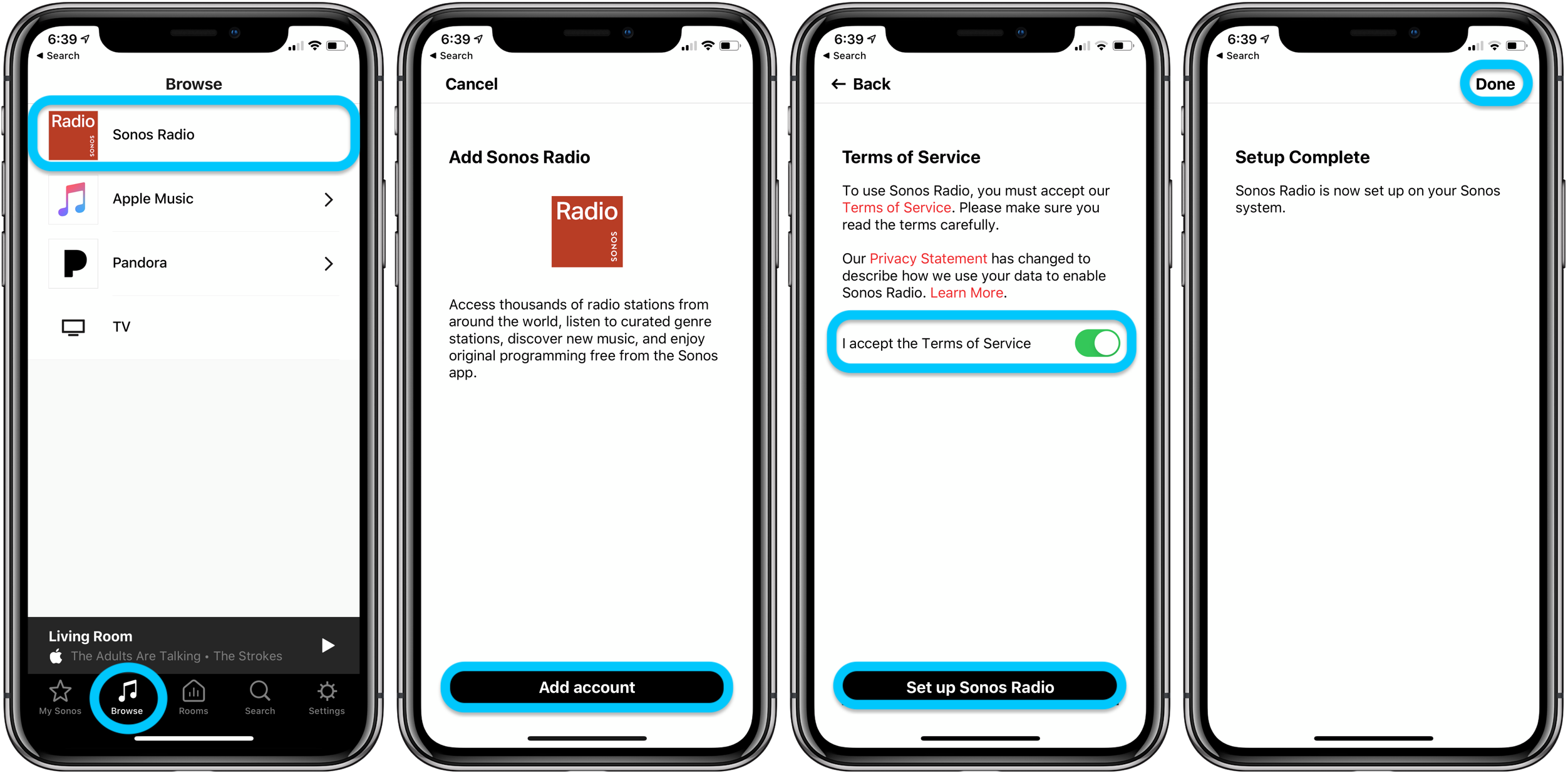
Теперь, когда вы настроили Sonos Radio, изучите различные разделы, чтобы найти то, что вы хотели бы прослушать.
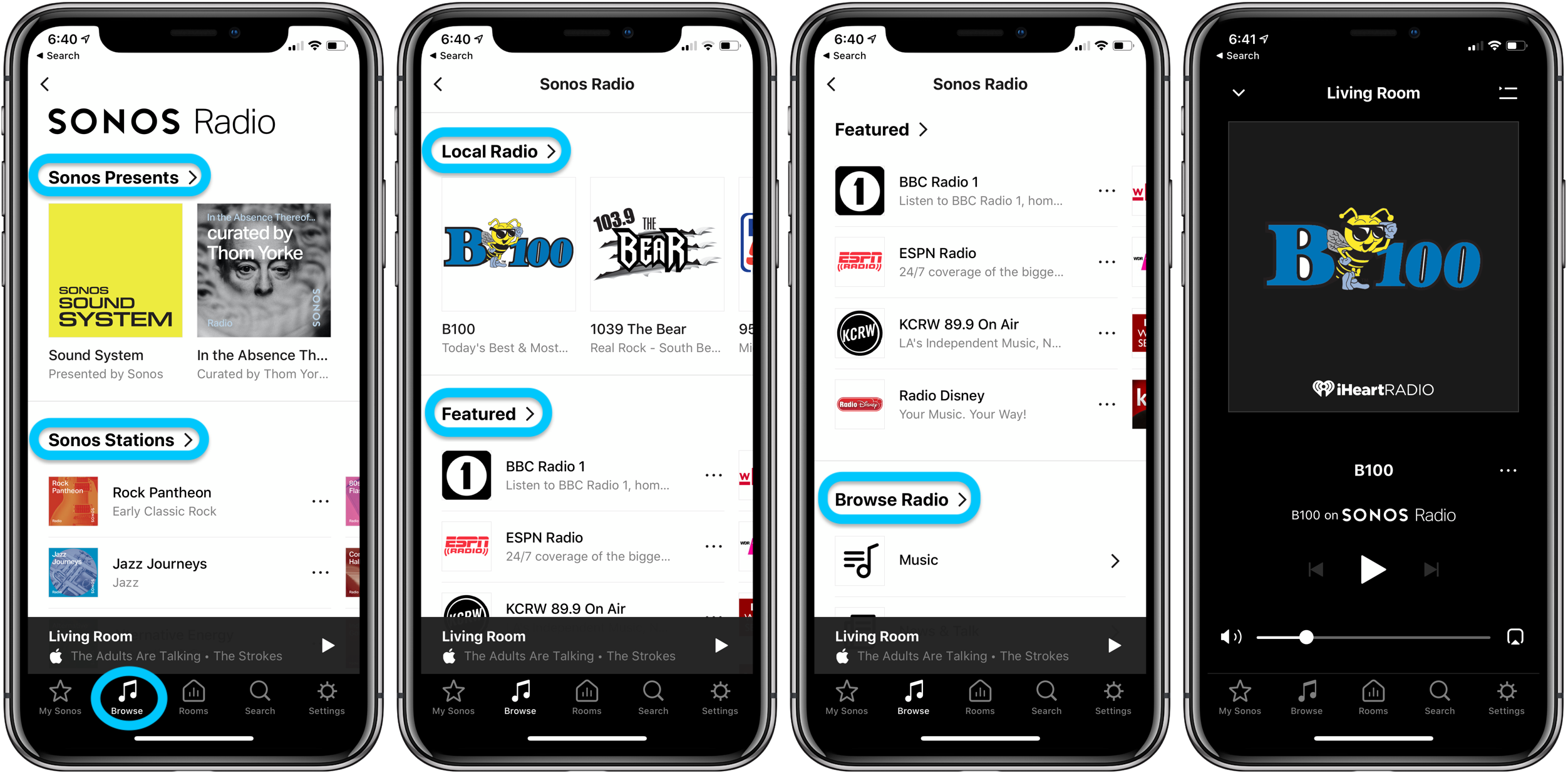
Если вы выберете местную радиостанцию, в обложке альбома вы увидите, является ли она партнерством Sonos с iHeartRadio, TuneIn или другим сервисом.
Прочитайте больше уроков 9to5Mac:
Программы для Windows, мобильные приложения, игры - ВСЁ БЕСПЛАТНО, в нашем закрытом телеграмм канале - Подписывайтесь:)